【解決】Instagramでコメントをブロックしている相手を確認できない場合の対処設定方法
公開日:
:
最終更新日:2024/06/13
まとめ記事, インスタグラムの使い方
Appleから発売されている最新モデル『iPhoneX』や『iPadPro』などのiOSデバイスやAndroidスマートフォン・タブレット向けにリリースされているSNSアプリ「Instagram」を最新バージョンにアップデート後に「自分のアカウントにて投稿した写真やストーリーへのコメントをブロックしたユーザーを確認できない!表示されない!」などの使い方が分からない一部のユーザーが慢性的に発生しているようです
下記が『【解決】「Instagram」アプリでコメントをブロックしているユーザーを確認できないバグ不具合障害の対処設定方法』についてのまとめです
- 「ホーム画面」→「Instagram」を開く→「プロフィール(画面右下)」を選択→「歯車(画面右上)」を選択します
- 「オプション」画面にて「コメント」を選択→「コメントコントロール」の「コメントをブロックする相手」を選択することにより、コメントをブロックしている相手をを確認することができます。
- 【追記】:ちなみに最新版の場合は、「ホーム画面」→「Instagram」を開く→「プロフィール(画面右下)」タブを選択してください
- 「プロフィール」画面にて「三(画面右上)」を選択→「設定とアクティビティ」画面から「コメント」を選択します
- 「コメント」画面にて「コメントをブロックする相手」を選択→「誰でも」「フォロー中の人」「フォロワー」「フォロー中の人とフォロワー」から変更できます
- 上記の設定でも「Suica」にて発生している問題が解決しない場合は下記の方法を参考にしてください
- 「ホーム画面」→「AppStore」または「GooglePlayストア」の「アップデート」から「Instagram」アプリを最新バージョンにアップデートしてください
- 「ホーム画面」→「AppStore」または「GooglePlayストア」の「検索」から「Instagram」アプリの「詳細」からお使いのiOS・Androidのバージョンに対応していることを確認してください
- 「ホーム画面」→「設定」→「一般」→「ソフトウェア・アップデート」から最新バージョンにアップデートしてください(iPhoneの場合)
- 「ホーム画面」→「設定」→「端末情報」→「システム・アップデート」から最新バージョンにアップデートしてください(Androidの場合)
- 「ホーム画面」→「設定」→「アプリ」→「Instagram」アプリの「キャッシュを消去」を選択します(Androidの場合)
- 「ホーム画面」→「設定」→「アプリ」→「Instagram」アプリの「強制終了」を選択します(Androidの場合)
- 「ホーム画面」の「戻る(画面右下)」を選択→バッググラウンド画面から全てのアプリを横にスワイプします(Androidの場合)
- 「ホームボタン」を2回押す→バッググラウンド画面から全てのアプリを上にスワイプし、アプリを再起動させます(iPhoneの場合)
- 「電源ボタン」を長押し→「スライド電源をオフ」を右にスワイプし、iOSデバイスの電源を終了し、再起動に試してください(iPhoneの場合)
- 「電源ボタン」を長押し→「再起動」もしくは「シャットダウン」からAndroidデバイスを再起動後に試してください(Androidの場合)
- 【追記】:上記でも解決しない場合は、「Instagram」アプリ側のサーバーに何らかの障害が発生しているかもしれませんので、公式サイト・公式ツイッターなどに問い合わせてください